Windows-Widgets können in Windows 11 möglicherweise bald nach rechts verschoben werden.

Die Funktion „News and Interests“ in Windows 10, dem spirituellen Vorgänger von Windows 11, befindet sich auf der rechten Seite der Taskleiste neben dem Infobereich. Das Wetter-Widget und seine periodischen Benachrichtigungen sind immer in der linken Ecke von Windows 11 sichtbar. Microsoft will das ändern und experimentiert damit, Widgets nach rechts zu verschieben, wenn Benutzer zur traditionellen linksbündigen Taskleiste wechseln.
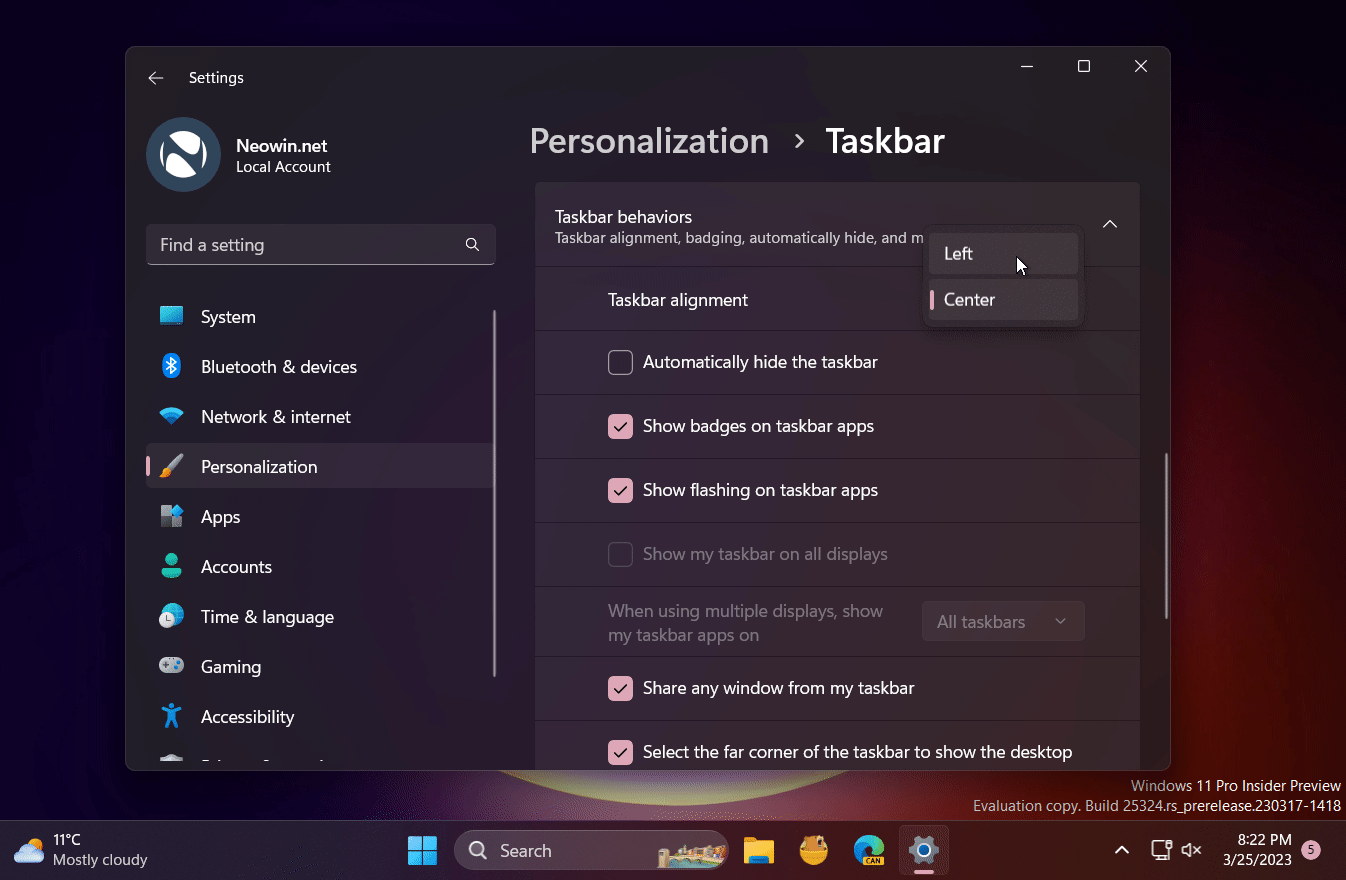
Microsoft hat noch keinen neuen Speicherort für Windows Widgets bekannt gegeben. Sie können die neue Variante jedoch mit der ViVeTool-App testen. (über @PhantomOfEarth auf Twitter).
Achtung: Unangekündigte Funktionen sind häufig roh, instabil oder nahezu unbrauchbar. Bevor Sie mit der ViVeTool-App experimentieren, erstellen Sie eine Sicherungskopie aller wichtigen Daten. Denken Sie daran, dass die Verwendung von stabilem Windows 11 der beste Weg ist, Ihr System so fehlerfrei wie möglich zu halten.
So aktivieren Sie Widget-Updates in Windows 11 Build 25324
- Laden Sie ViVeTool von GitHub herunter und entpacken Sie die Dateien in einen praktischen und leicht zu findenden Ordner.
- Drücken Sie Win + X und wählen Sie Terminal (Admin) .
- Schalten Sie Windows Terminal mit der Tastenkombination Strg + Umschalt + 2 oder durch Klicken auf die Pfeil-nach-unten-Schaltfläche oben im Fenster auf das Eingabeaufforderungsprofil um.
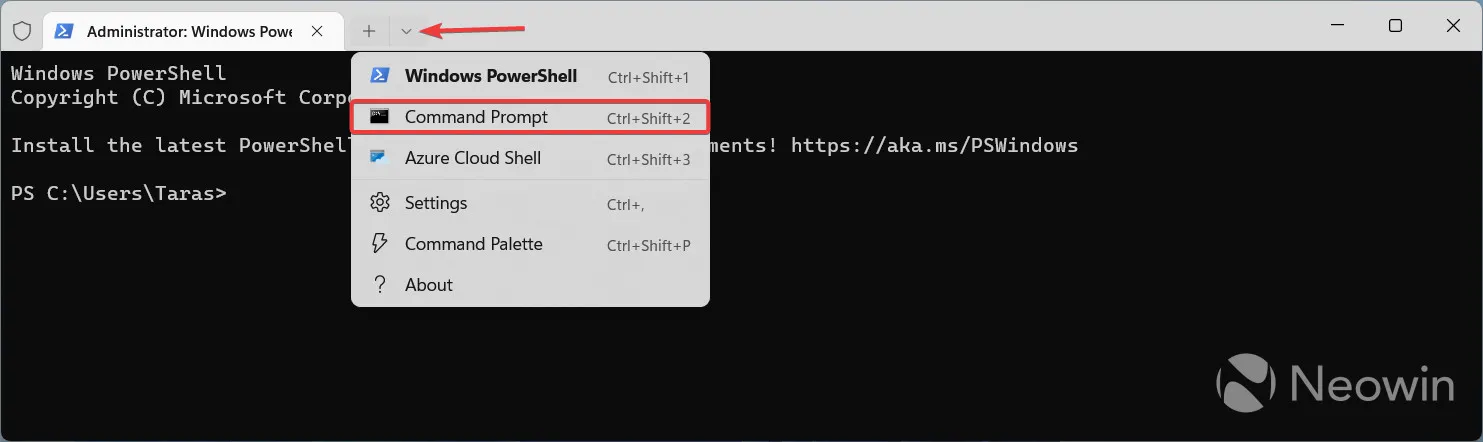
- Navigieren Sie mit dem CD -Befehl zu dem Ordner, der die ViveTool-Dateien enthält . Wenn Sie ViveTool beispielsweise in C:\Vive abgelegt haben, geben Sie CD C:\Vive ein .
- Geben Sie vivetool /enable /id:43214488 ein und drücken Sie die Eingabetaste .
- Starte deinen Computer neu.
- Gehen Sie zu Einstellungen > Personalisierung > Taskleiste > Verhalten der Taskleiste und stellen Sie die Ausrichtung der Taskleiste auf links ein.
- Beobachten Sie, wie Windows Widgets auf eine andere Seite der Taskleiste wechseln.
Der aktualisierte „Widgets-Einstiegspunkt“ (wie Microsoft die Widgets-Schaltfläche in der Taskleiste nennt) ist ein wenig unterkocht, wie es in Artikeln wie diesem üblich ist – wenn Sie darauf klicken oder Win + A drücken, wird das Widgets-Board immer noch von der linken Seite verschoben. Vielleicht wird Microsoft dies in zukünftigen Updates beheben.
Quelle: NeoWin



Schreibe einen Kommentar